photoshop制作边框文字
1、在ps软件中,新建一个800*800的文档,背景色为黑色,写上白色的字体,如图所示
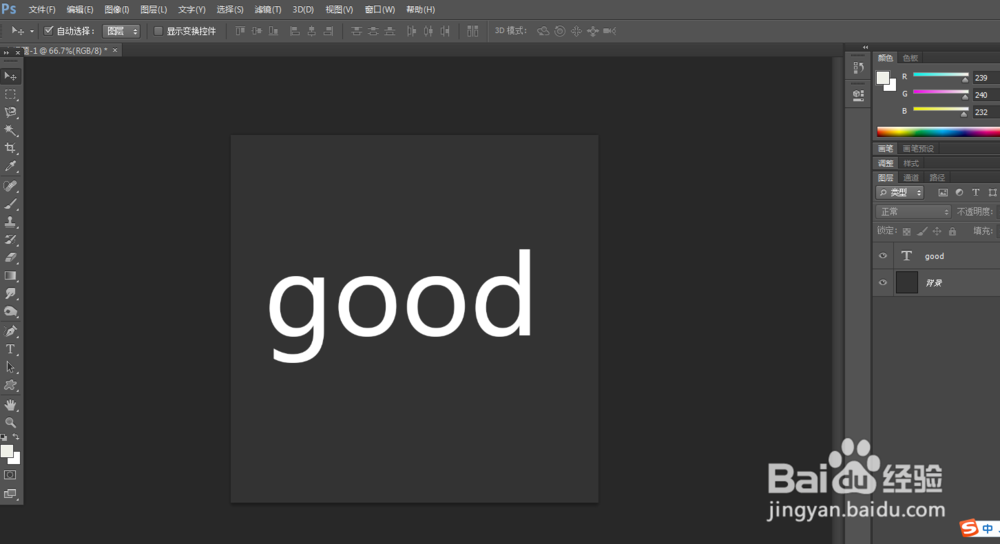
2、然后双击字体的图层样式,调整一下描边,如图所示
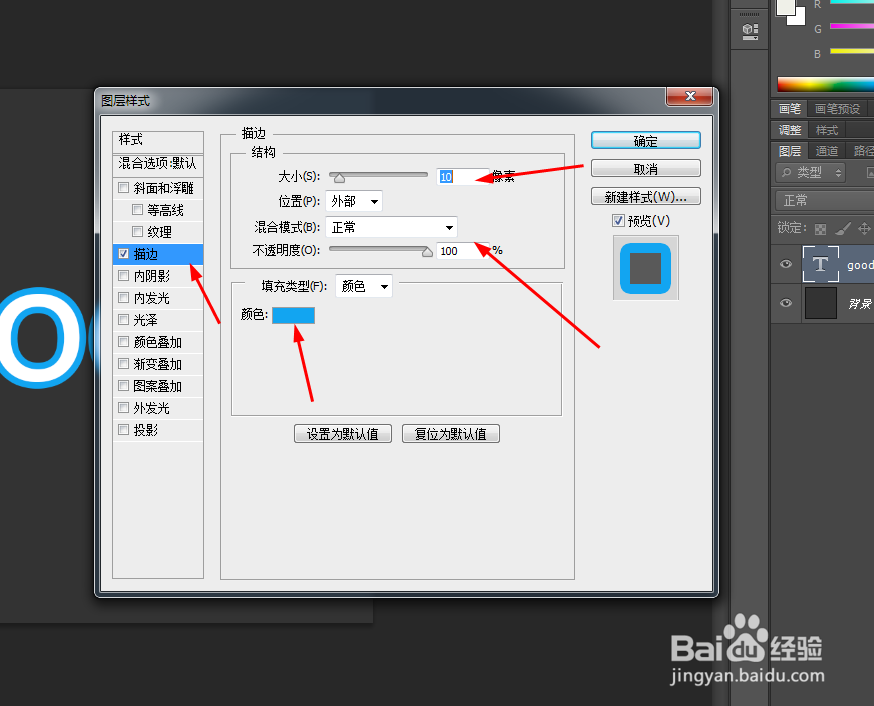
3、在背景层上新建一个图层,然后点击字体生成选区,在菜单栏上选择——修改——扩展9个像玟姑岭箫素,再到图层1填充颜色,如图所示
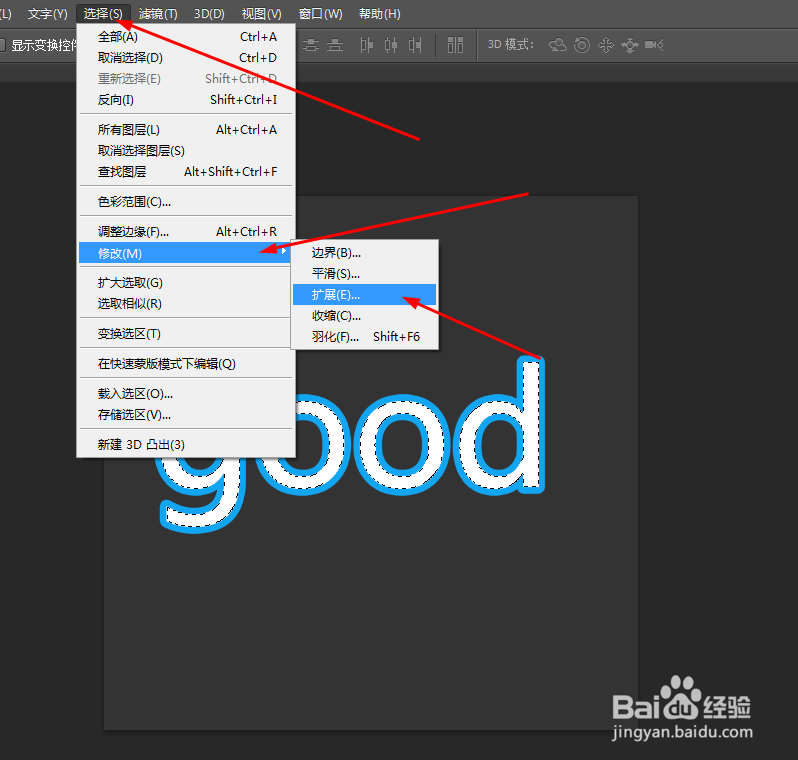
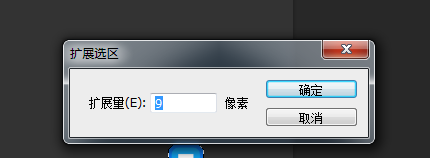
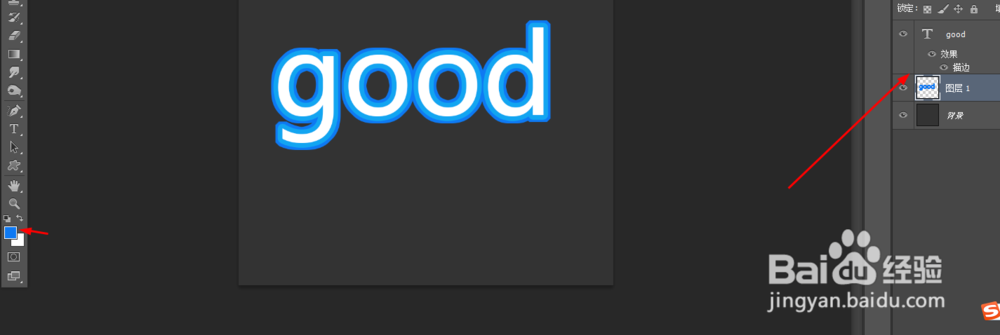
4、双击图层1的图层样式,调整一下描边和外发光,如图所示
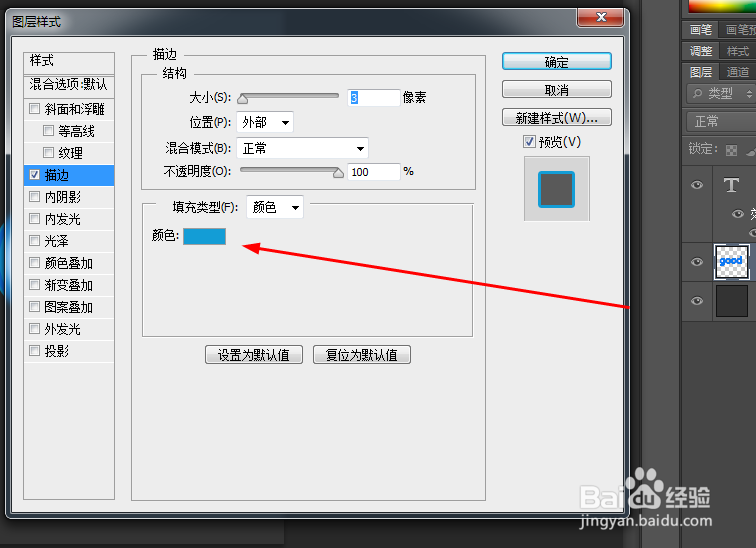

5、前景色为白色,选择画笔工具,把画笔的混合模式改为颜色减淡,不透明度改为22%,然后按ctrl点击图层1生成选区,慢慢的涂抹一下,如图所示
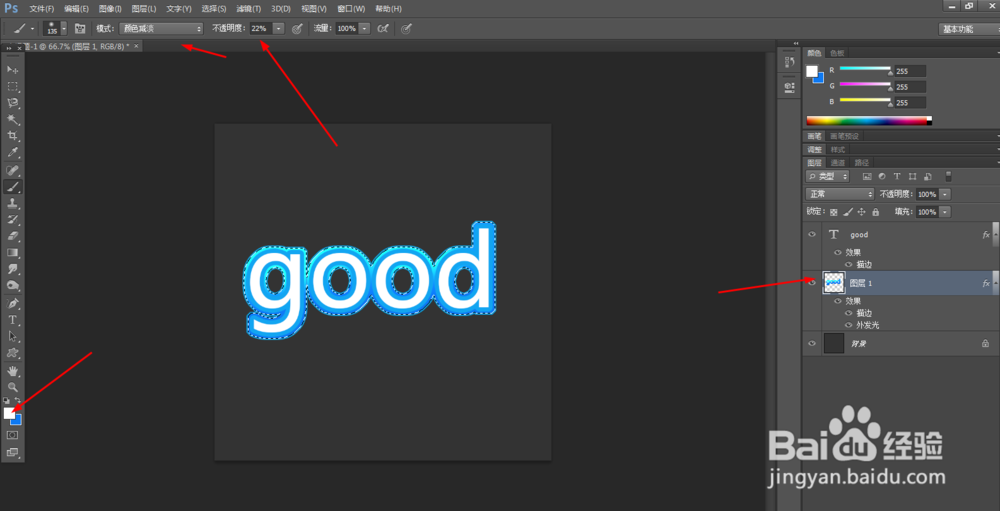
6、效果如下图所示
